Ha Ön Android-felhasználó, előfordulhat, hogy több olyan alkalmazás is telepítve van, amelyek ugyanezt teszik. Amikor például megnyit egy fényképet, Android-eszköze megkérdezheti, hogy melyik alkalmazásban szeretné megnyitni. Másik megoldásként automatikusan a kiválasztott alapértelmezett alkalmazást használja a fényképek megtekintéséhez.
Ön azonban nem ragadt meg az alapértelmezett alkalmazás használatával. Könnyen visszaállíthatja alapértelmezett alkalmazásait Android rendszeren, és átválthat egy másik alkalmazásra az alábbi lépések végrehajtásával.
Az egyes alkalmazások visszaállítása Androidon
Többféleképpen is visszaállíthatja az alkalmazásokat Android-eszközén. Alaphelyzetbe állíthat egy adott alkalmazást, vagy bekapcsolhatja az atomenergiát, és visszaállíthatja az összeset. Kezdjük azzal, hogyan állíthatjuk vissza az egyes alapértelmezett alkalmazásokat Androidon.
Egyedi alkalmazás visszaállítása Androidon:
- Nyissa meg a Beállítások alkalmazást androidos telefonján vagy táblagépén.
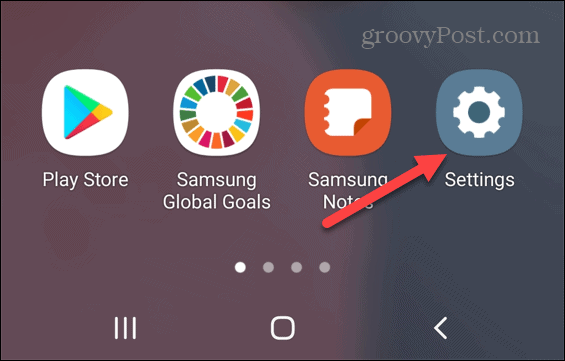
- A Beállítások menüben érintse meg az Alkalmazások elemet .
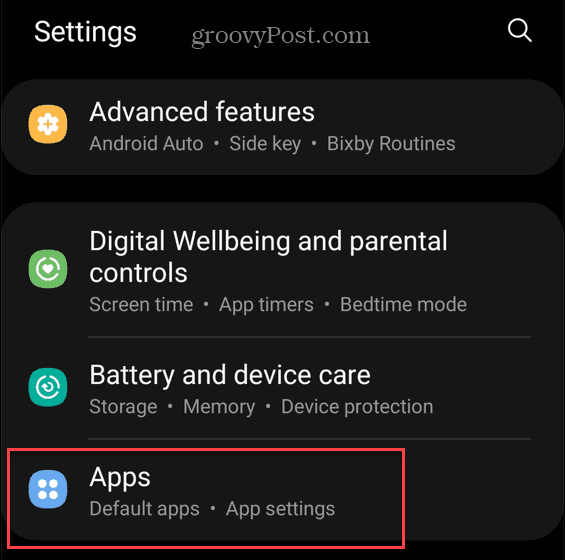
- Koppintson az Alapértelmezett alkalmazások kiválasztása opcióra.
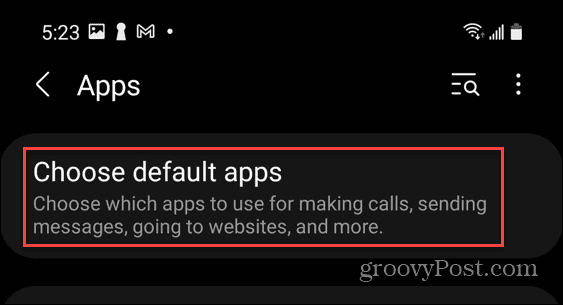
- Érintse meg a módosítani kívánt alkalmazást az alkalmazások listájából, és állítsa be alapértelmezettként. Például érintse meg a Böngésző alkalmazást egy másik böngésző kiválasztásához, és váltson át a Google Chrome-ról egy olyan alternatívára, mint a Brave.
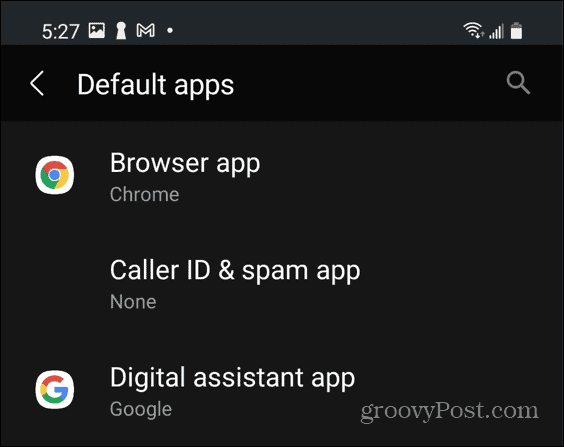
Amikor legközelebb megnyit egy hivatkozást egy másik alkalmazásból, az az alapértelmezettként kiválasztott alkalmazásban nyílik meg. A visszaállítandó alkalmazások egyéni kiválasztása akkor jó, ha csak egy vagy kettőt szeretne módosítani.
Az összes alapértelmezett alkalmazás visszaállítása Androidon
Ha teljesen újrakezdeni szeretne, visszaállíthatja az Android összes alapértelmezett alkalmazását eszköze szabványos konfigurációjára.
Az összes alapértelmezett alkalmazás visszaállítása Androidon:
- Nyissa meg a Beállítások alkalmazást telefonján vagy táblagépén.
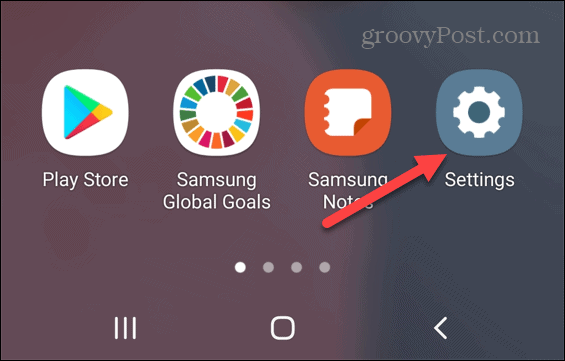
- Érintse meg az Alkalmazások lehetőséget a Beállítások menüben.
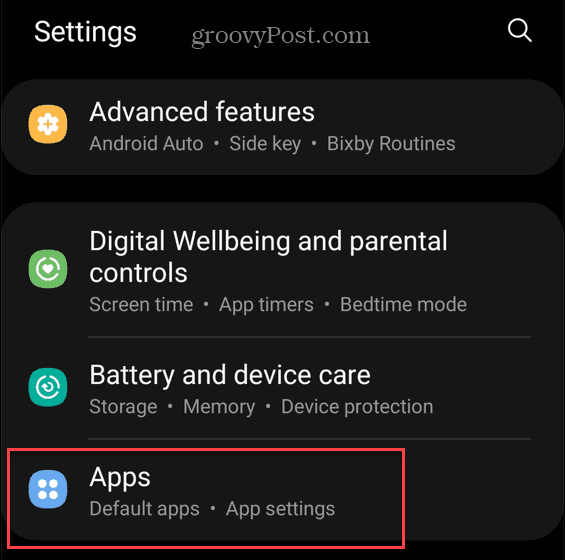
- Ezután érintse meg a hárompontos menüt a jobb felső sarokban.
- A menüben érintse meg az Alkalmazásbeállítások visszaállítása elemet .
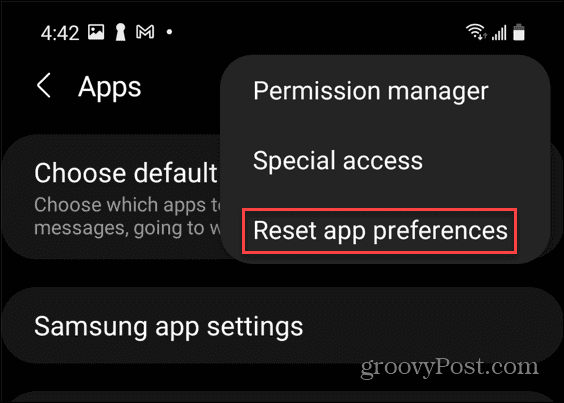
- Amikor megjelenik a megerősítő párbeszédpanel, érintse meg a Reset gombot.
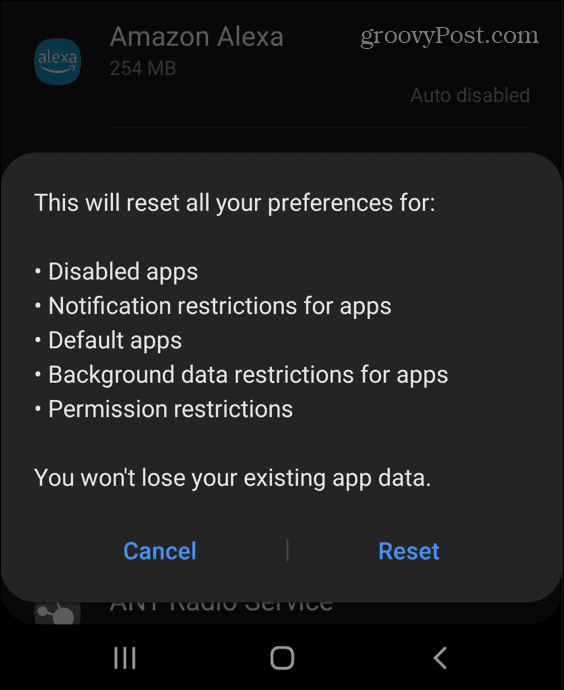
Megjegyzés: Ezzel mindent visszaállít, beleértve az alkalmazásengedély-korlátozásokat, az alkalmazásértesítéseket és egyebeket. Ha nem biztos abban, hogy mindent vissza szeretne-e állítani, használja inkább a fenti lehetőséget. Ez nagyobb irányítást biztosít bizonyos alapértelmezett alkalmazások felett.
Következő lépések Androidon
A fenti lépések követésével visszaállíthatja alapértelmezett alkalmazásait Androidon. Ha nem tetszik egy bizonyos alkalmazás, bármikor könnyedén válthat egy másikra.
Az Android nagy utat tett meg a kezdetek óta, és számos trükköt tartalmaz, amelyek segítségével javíthatja a felhasználói élményt. Például Androidon találhat Wi-Fi-jelszót, amellyel máshol is használhatja. Ha van egy kedvenc alkalmazása, amelyet használni szeretne, telepíthet Android-alkalmazásokat a Windows 11 rendszerre is , hogy számítógépén használja őket.
![Hogyan lehet élő közvetítést menteni a Twitch-en? [KIFEJEZETT] Hogyan lehet élő közvetítést menteni a Twitch-en? [KIFEJEZETT]](https://img2.luckytemplates.com/resources1/c42/image-1230-1001202641171.png)
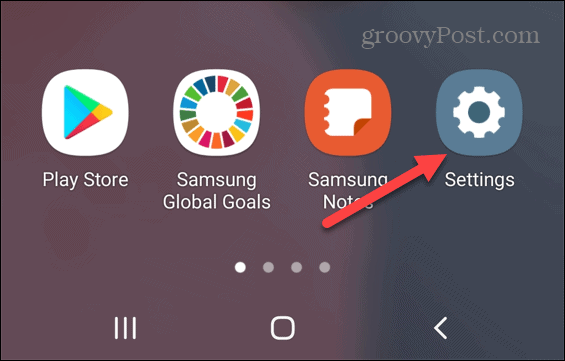
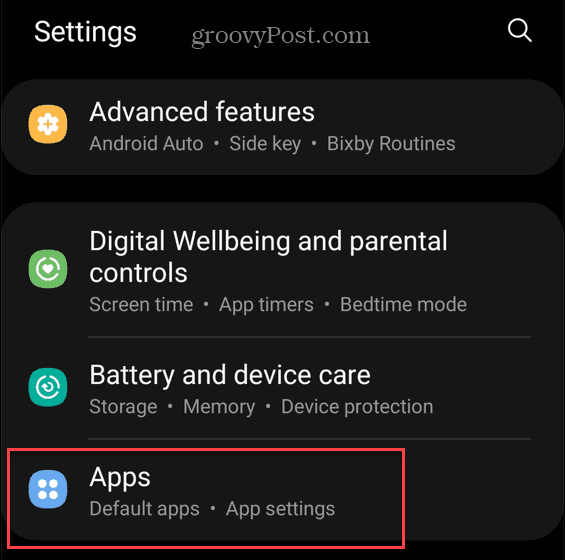
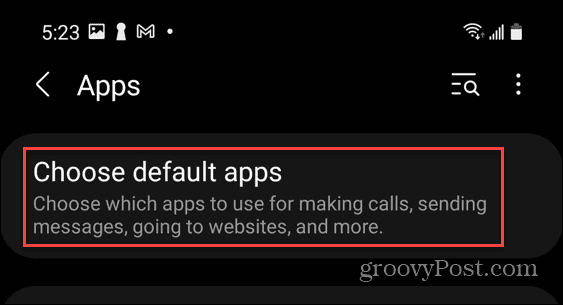
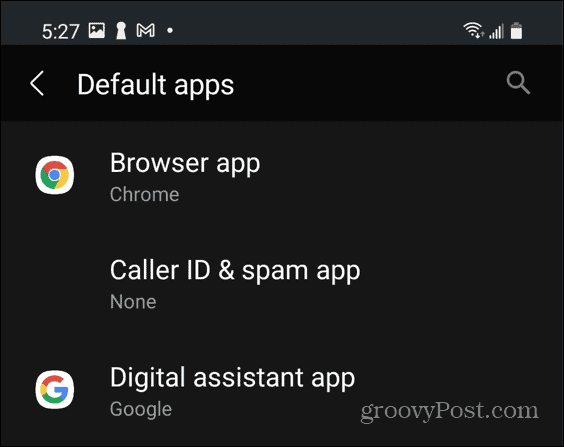
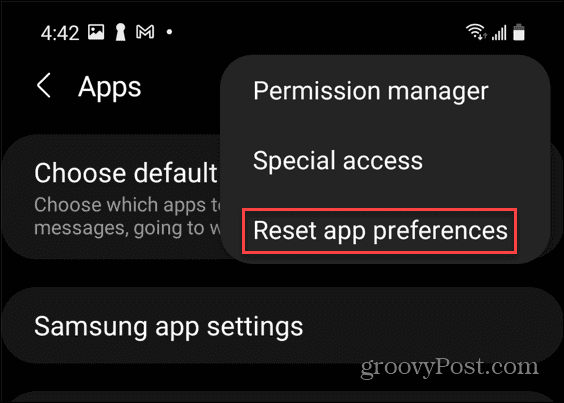
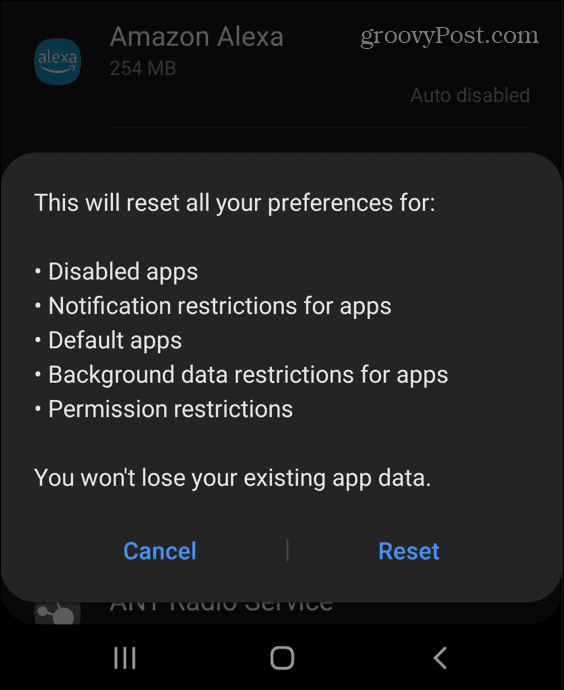


![[JAVÍTOTT] „A Windows előkészítése, ne kapcsolja ki a számítógépet” a Windows 10 rendszerben [JAVÍTOTT] „A Windows előkészítése, ne kapcsolja ki a számítógépet” a Windows 10 rendszerben](https://img2.luckytemplates.com/resources1/images2/image-6081-0408150858027.png)

![Rocket League Runtime Error javítása [lépésről lépésre] Rocket League Runtime Error javítása [lépésről lépésre]](https://img2.luckytemplates.com/resources1/images2/image-1783-0408150614929.png)



